Samsung ML-2955DW User Manual [cz]

ML-295x Series
Uživatelská p íručka
 Základní
Základní
imagine the possibilities
Tato p íručka obsahuje informace
 týkající se instalace, základních činností a ešení potíží v systému Windows.
týkající se instalace, základních činností a ešení potíží v systému Windows.





















 Obsah
Obsah
 1. Úvod
1. Úvod
4Hlavní výhody
6Funkce podle modelů
8Užitečné informace
9 O této uživatelské p íručce
10 Bezpečnostní informace
16 P ehled za ízení
19 Celkový pohled na ovládací panel
21Zapnutí za ízení
22Místní instalace ovladače
23Reinstalace ovladače
2. P ehled nabídek a základní nastavení
25Tisk zkušební stránky
26Zásobník a tisková média
37Základní funkce tisku
2
 3. Údržba
3. Údržba
43Objednání spot ebního materiálu a p íslušenství
44Dostupný spot ební materiál
45Dostupné součásti pro údržbu
46Rozprost ení toneru
47Výměna kazety s tonerem
49 Čištění za ízení
 4. ešení potíží
4. ešení potíží
54Rady, jak zabránit uvíznutí papíru
55Odstranění uvíznutého papíru
61 Význam stavové kontrolky
 5. P íloha
5. P íloha
65 Technické specifikace
74 Právní p edpisy
85 Copyright
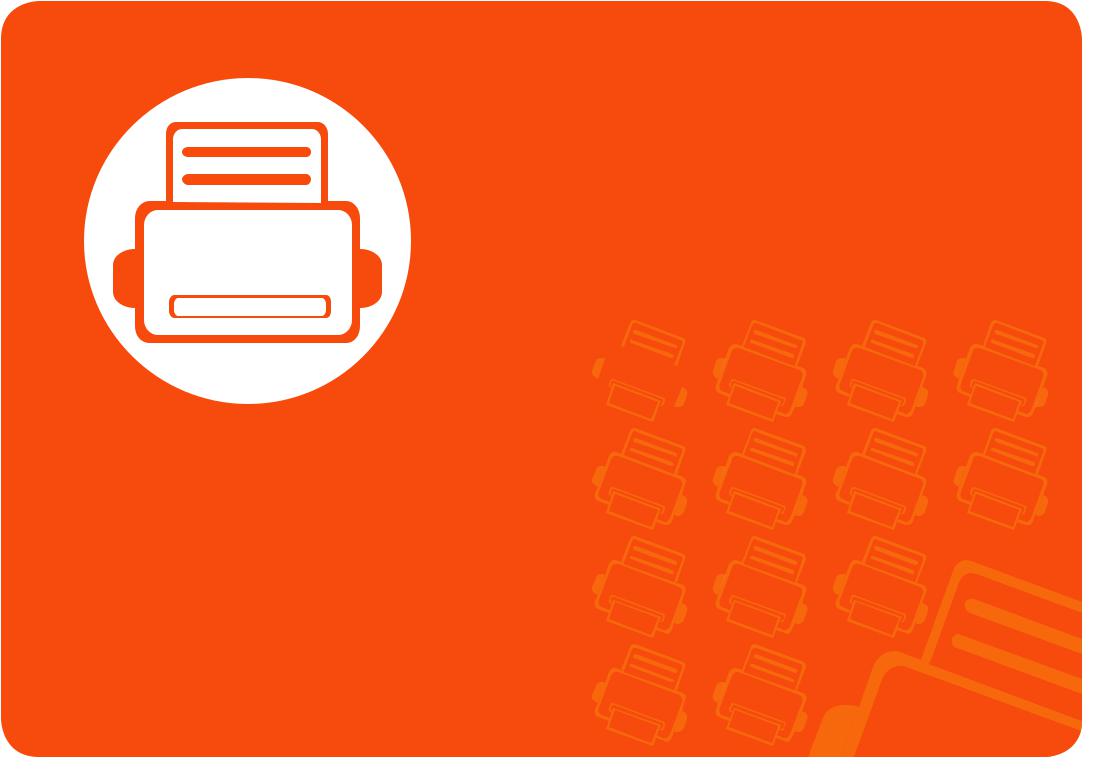
1. Úvod
Tato kapitola obsahuje informace, které pot ebujete znát p ed použitím za ízení.
|
|
|
• |
Hlavní výhody |
4 |
||
|
|
|
• |
Funkce podle modelů |
6 |
||
|
|
|
• |
Užitečné informace |
8 |
||
|
|
|
• |
O této uživatelské p íručce |
9 |
||
|
|
|
|||||
|
|
|
• |
Bezpečnostní informace |
10 |
||
|
|
|
• |
P ehled |
za ízení |
|
16 |
|
|
|
|||||
|
|
|
|||||
|
|
|
• Celkový |
pohled |
na ovládací panel |
19 |
|
|
|
|
• |
Zapnutí za ízení |
21 |
||
|
|
|
• |
Místní instalace ovladače |
22 |
||
|
|
|
• |
Reinstalace ovladače |
23 |
||

 Hlavní výhody
Hlavní výhody
Šetrnost k životnímu prost edí |
Pohodlí |
• Toto za ízení podporuje ekologický režim, který šet í toner a |
• Aplikace Easy Capture Manager vám umožní snadno upravovat |
|
papír. |
a tisknout snímky po ízené pomocí klávesy Print Screen na |
|
• Tiskem více stránek dokumentu na jeden list lze ušet it papír (viz |
klávesnici (viz Rozší ená p íručka). |
|
Rozší ená p íručka). |
• Samsung Easy Printer Manager a Stav tiskárny Samsung (nebo |
|
• Tiskem na obě strany papíru lze dosáhnout jeho úspory |
Smart Panel) jsou programy, které sledují stav za ízení, |
|
(oboustranný tisk) (viz Rozší ená p íručka). |
informují vás o něm a umožňují upravit nastavení za ízení (viz |
|
Rozší ená p íručka). |
||
• Toto za ízení automaticky šet í elektrickou energii tím, že |
||
• Program AnyWeb Print slouží k zachycování obrazovek, |
||
podstatně snižuje její spot ebu v době, kdy není používáno. |
||
|
náhledů, výst ižků a tisku obrazovky jednodušeji než p i |
|
Rychlý tisk ve vysoké kvalitě |
používání běžného programu (viz Rozší ená p íručka). |
|
• Inteligentní aktualizace vám umožní kontrolovat nejnovější |
||
|
||
|
software a instalovat nejnovější verze v průběhu procesu |
|
|
instalace ovladače tiskárny. Toto je k dispozici pouze uživatelům |
|
|
operačního systému Windows. |
|
• Můžete tisknout s rozlišením až 1 200 x 1 200 dpi efektivního |
|
|
výstupu. |
|
• Rychlý tisk na požádání.
- Pro jednostranný tisk 28 str./min. (A4) nebo 29 str./min. (Letter).
- Pro oboustranný tisk 14 str./min (A4) nebo 14 str./min (Letter).
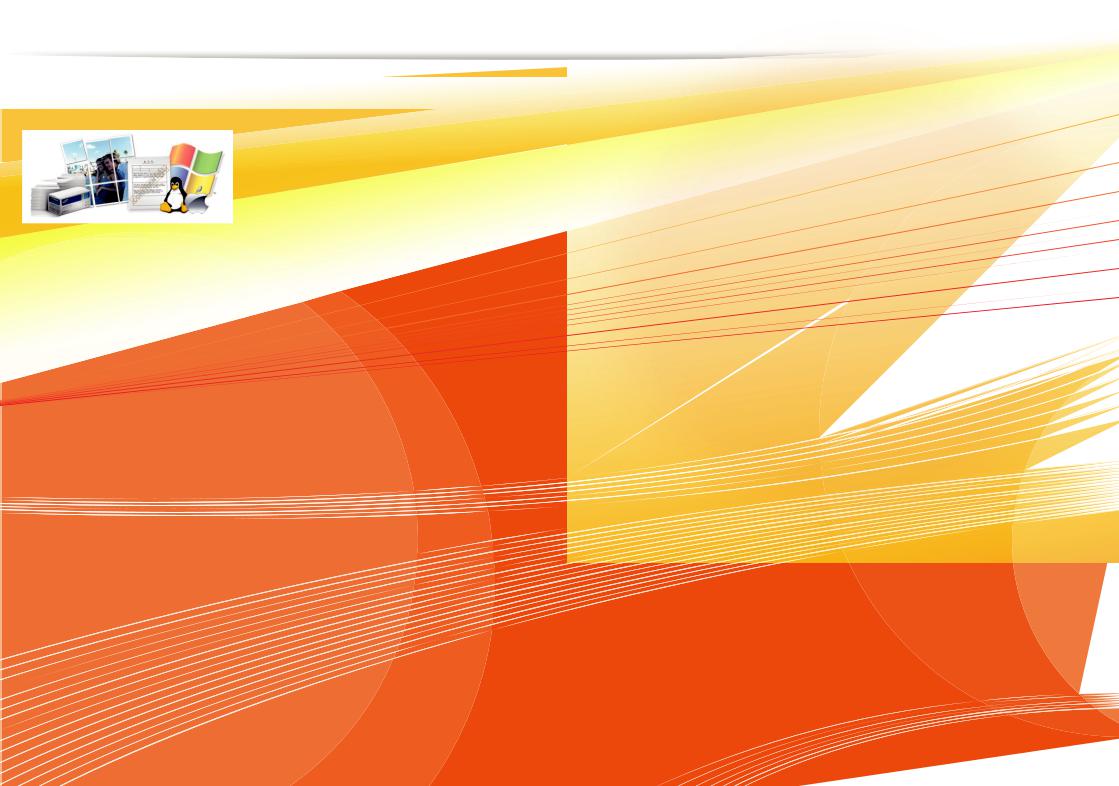
 Hlavní výhody
Hlavní výhody
Široká škála funkcí a podporovaných aplikací
•Podporuje různé formáty papíru (viz „Specifikace tiskových médií“ na straně 67).
•Tisk vodoznaků: Dokumenty lze označit zadanými slovy, nap . „Důvěrné“ (viz Rozší ená p íručka).
•Tisk plakátů: Text a obrázky na každé stránce dokumentu lze zvětšit a vytisknout na více listů papíru, které po slepení vytvo í plakát (viz Rozší ená p íručka).
•Tisknout můžete v různých operačních systémech (viz „Požadavky na systém“ na straně 70).
•Za ízení je vybaveno rozhraním USB nebo síťovým rozhraním.

 Funkce podle modelů
Funkce podle modelů
Některé funkce a volitelné doplňky nemusí být u některých modelů nebo v některých zemích dostupné.
Operační systém
Operační systém |
ML-295xND Series |
ML-295xDW Series |
ML-295xD Series |
|
|
|
|
Windows |
● |
● |
● |
|
|
|
|
Macintosh |
● |
● |
● |
|
|
|
|
Linux |
● |
● |
● |
|
|
|
|
Unix |
● |
● |
● |
|
|
|
|
Software
Software |
ML-295xND Series |
ML-295xDW Series |
ML-295xD Series |
|
|
|
|
Ovladač tiskárny PCL/SPLa |
● |
● |
● |
Ovladač tiskárny PS |
|
|
|
|
|
|
|
Ovladač tiskárny XPS |
|
|
|
|
|
|
|
Snadný správce tiskárny Samsung |
● |
● |
● |
|
|
|
|
SyncThru™ Web Service |
● |
● |
|
|
|
|
|
a.Nainstalovaný ovladač tiskárny se může lišit v závislosti na používaném operačním systému.
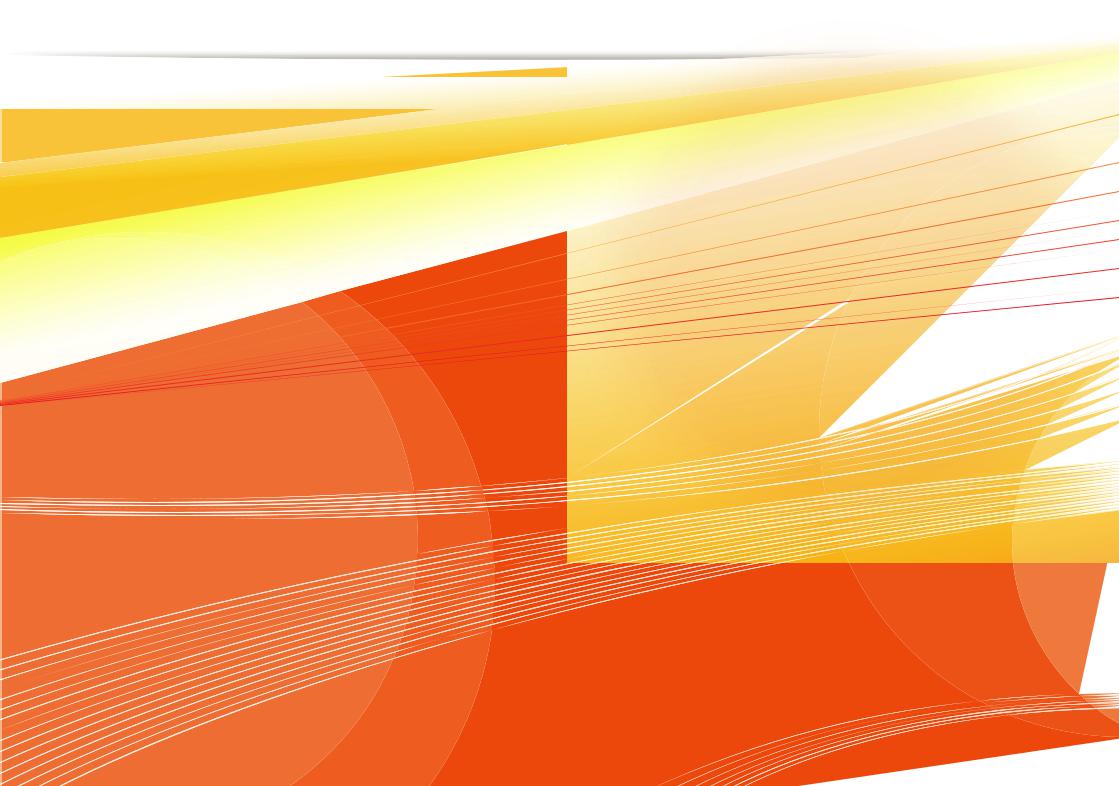
 Funkce podle modelů
Funkce podle modelů
Funkce modelů
Funkce |
ML-295xND Series |
ML-295xDW Series |
ML-295xD Series |
|
|
|
|
Vysokorychlostní USB 2.0 |
● |
● |
● |
|
|
|
|
Rozhraní pevné sítě LAN Ethernet 10/100 |
● |
● |
|
Base TX |
|
|
|
|
|
|
|
Síťové rozhraní 802.11b/g bezdrátová LAN |
|
● |
|
|
|
|
|
IPv6 |
● |
● |
|
|
|
|
|
Tisk v ekologickém režimu |
● |
● |
● |
|
|
|
|
Wi-Fi Protected Setup™ (WPS) |
|
● |
|
|
|
|
|
Duplexní (oboustranný) tisk |
● |
● |
● |
|
|
|
|
(●: součást dodávky, ○: volitelné, bez symbolu: není k dispozici)

 Užitečné informace
Užitečné informace
Za ízení netiskne.
•Otev ete tiskovou frontu a odeberte dokument ze seznamu (viz „Zrušení tiskové úlohy“ na straně 37).
•Odeberte ovladač a znovu ho nainstalujte (viz „Místní instalace ovladače“ na straně 22).
•Nastavte za ízení v systému Windows jako výchozí.
Kde lze koupit p íslušenství nebo spot ební materiál?
• Informujte se u distributora výrobků značky Samsung

 nebo u místního prodejce.
nebo u místního prodejce. 



































•Navštivte stránky www.samsung.com/supplies.

Vyberte svou zemi nebo region a zobrazí se informace o servisu výrobků.
Stavová kontrolka bliká nebo nep etržitě svítí.
•Vypněte výrobek a znovu jej zapněte.
•Podívejte se na význam kontrolky v této p íručce a
pokuste se podle návodu problém odstranit (viz „Význam stavové kontrolky“ na straně 61).
Došlo k vzp íčení papíru.
•Otev ete a zav ete p ední kryt.
•Podívejte se na pokyny k odstranění uvíznutého papíru v této p íručce a pokuste se podle návodu problém odstranit (viz „Odstranění
 uvíznutého papíru“
uvíznutého papíru“
na straně 55).



 Výtisky jsou rozmazané.
Výtisky jsou rozmazané.
•Hladina toneru může být nízká nebo nerovnoměrná. Prot epejte kazetu s tonerem.
•Vyzkoušejte jiné nastavení rozlišení tisku.
•Vyměňte kazetu s tonerem.
Kde lze stáhnout ovladač k za ízení?
•Navštivte stránky www.samsung.com/printer, kde stáhnete nejnovější ovladač k za ízení, a nainstalujte jej do svého systému.

 O této uživatelské p íručce
O této uživatelské p íručce
Tato uživatelská p íručka obsahuje informace pro základní seznámení se za ízením a také podrobný popis každého kroku p i používání za ízení.
•P ed použitím za ízení si p ečtěte bezpečnostní pokyny.
•Pokud se p i používání za ízení vyskytnou problémy, postupujte podle pokynů v kapitole o ešení potíží.
•Výrazy použité v této uživatelské p íručce jsou vysvětleny ve slovníku pojmů.
•Ilustrace v této uživatelské p íručce se mohou od za ízení, které jste zakoupili, lišit v závislosti na doplňcích a modelu.
•Kopie obrazovek v této uživatelské p íručce se mohou od
za ízení, které jste zakoupili, lišit v závislosti na verzi firmwaru nebo ovladače.
•Postupy uvedené v této uživatelské p íručce vycházejí p edevším ze systému Windows 7.
1. Úvod 9
1
Pojmy
Některé termíny v této p íručce jsou vzájemně zaměnitelné:
•Dokument znamená totéž co originál či p edloha.
•Papír znamená totéž co médium nebo tiskové médium.
•Za ízení označuje tiskárnu nebo multifunkční tiskárnu.
2
Obecné ikony
|
|
|
|
|
|
|
|
|
|
|
Ikona |
Textu |
Popis |
|
|
|
|
|
|
|
|
|
|
Poskytuje uživatelům informace o |
|
|
|
Pozor |
ochraně za ízení p ed možným |
|
|
|
mechanickým poškozením nebo |
|
|
|
|
|
|
|
|
|
|
selháním. |
|
|
|
|
|
|
|
|
|
Uvádí dodatečné informace nebo |
|
|
|
Poznámka |
podrobné specifikace funkcí a |
|
|
|
|
vlastností za ízení. |
|
|
|
|
|

 Bezpečnostní informace
Bezpečnostní informace
Tato varování a upozornění mohou vás nebo vaše okolí ochránit p ed poraněním a mohou také zabránit poškození za ízení. P ed použitím tohoto za ízení si veškeré pokyny p ečtěte a snažte se jim porozumět. Po p ečtení této části tuto uložte na bezpečné místo pro budoucí použití.
3
Důležité bezpečnostní symboly
Vysvětlení všech ikon a znaků používaných v této kapitole
Nebezpečné nebo riskantní postupy, Varování které mohou vést k těžkým zraněním či k
usmrcení.
Nebezpečné nebo riskantní postupy, Pozor které mohou vést k drobným poraněním
nebo ke škodám na majetku.
Nezkoušejte.
1. Úvod 10
4
Provozní prost edí
 Varování
Varování
Nepoužívejte, pokud je napájecí kabel poškozen, nebo zásuvka není uzemněna.
Mohlo by dojít k zasažení elektrickým proudem nebo k požáru.
Na horní stranu za ízení nic nepokládejte (vodu, malé kovové nebo těžké p edměty, svíčky, zapálené cigarety atd.).
Mohlo by dojít k zasažení elektrickým proudem nebo k požáru.
• Dojde-li k p eh átí (ze za ízení vystupuje kou , slyšíte nezvyklé zvuky nebo za ízení vydává zápach), okamžitě za ízení vypněte a vytáhněte ze zásuvky.
•Uživatel by měl mít p ístup k elektrické zásuvce pro p ípady nouze, kdy může být nutné, aby uživatel ze zásuvky vytáhl zástrčku.
Mohlo by dojít k zasažení elektrickým proudem nebo k požáru.

 Bezpečnostní informace
Bezpečnostní informace
Na napájecí kabel nepokládejte těžké p edměty, ani jej neohýbejte.
Stoupnete-li na napájecí kabel nebo dovolíte-li, aby byl vystaven nárazu těžkých p edmětů, může dojít k zasažení elektrickým proudem nebo k požáru.
Zástrčku nevytahujte tahem za kabel. Se zástrčkou nemanipulujte mokrýma rukama.
Mohlo by dojít k zasažení elektrickým proudem nebo k požáru.
 Pozor
Pozor
P i bou ce, nebo pokud za ízení dlouho nepoužíváte, vytáhněte napájecí kabel ze zásuvky.
Mohlo by dojít k zasažení elektrickým proudem nebo k požáru.
Buďte opatrní, oblast výstupu papíru je horká.
Může dojít k popálení.
Došlo-li k pádu za ízení, nebo jeho kryt vypadá poškozeně, odpojte za ízení od všech vnějších zdrojů a požádejte o pomoc servisního technika.
V opačném p ípadě by mohlo dojít k zasažení elektrickým proudem nebo k požáru.
1. Úvod 11
Pokud kabel nejde snadno zasunout do zásuvky, nepokoušejte se jej tam zastrčit silou.
O výměnu elektrické zásuvky požádejte elektriká e, jinak může dojít k zasažení elektrickým proudem.
Zajistěte, aby domácí zví ata nep ekousla napájecí kabel, telefonní kabel nebo kabely propojující
za ízení s počítačem.
Mohlo by dojít k zasažení elektrickým proudem, k požáru nebo ke zranění domácích zví at.
Pokud za ízení nepracuje správně, i když jste postupovali p esně podle návodu, odpojte za ízení od všech vnějších zdrojů a požádejte o pomoc servisního technika.
V opačném p ípadě by mohlo dojít k zasažení elektrickým proudem nebo k požáru.

 Bezpečnostní informace
Bezpečnostní informace
5
Způsob použití
 Pozor
Pozor
Během tisku nevytahujte papír násilím.
Mohlo by dojít k poškození za ízení.
Nevkládejte ruku mezi za ízení a zásobník papíru.
Můžete se zranit.
Neblokujte ventilátor žádnými p edměty, ani je do něj nevkládejte.
Mohlo by to vést ke zvýšení teploty součástek a následné škodě nebo požáru.
P i výměně papíru nebo odstraňování zaseknutého papíru postupujte opatrně.
Nový papír má ostré hrany, mohli byste se bolestivě po ezat.
P i velkém objemu tisku se může spodní část oblasti výstupu papíru zah át. Nedovolte dětem, aby se jí dotýkaly.
Může dojít k popálení.
1. Úvod 12
P i odstraňování zaseknutého papíru nepoužívejte pinzetu ani ostré kovové p edměty.
Mohlo by dojít k poškození za ízení.
Nedovolte, aby se papíry p íliš hromadily v oblasti výstupu papíru.
Mohlo by dojít k poškození za ízení.
Toto za ízení je napájeno elektrickou energií prost ednictvím napájecího kabelu.
Chcete-li p erušit zásobení elektrickou energií, vyjměte napájecí kabel ze zásuvky.
Používání jiných ovládacích prvků nebo nastavení, nebo provádění jiných postupů než těch, které jsou uvedeny v této p íručce, může způsobit vystavení nebezpečnému zá ení.
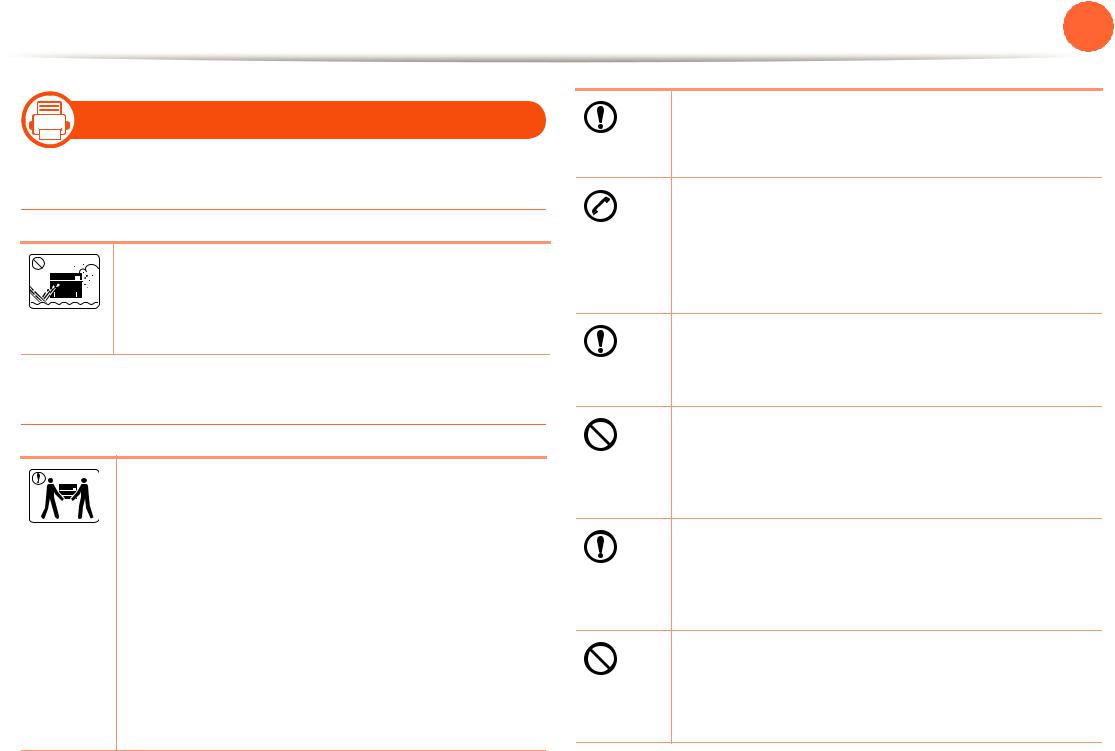
 Bezpečnostní informace
Bezpečnostní informace
6
Umístění / stěhování
 Varování
Varování
Neumisťujte za ízení na místa, kde může p ijít do kontaktu s prachem, vlhkostí nebo vodou.
Mohlo by dojít k zasažení elektrickým proudem nebo k požáru.
 Pozor
Pozor
Pokud za ízení chcete p emístit, nejd íve jej vypněte a odpojte všechny šňůry.
Poté za ízení zvedněte:
•Pokud za ízení váží méně než 20 kg, může jej zvedat 1 osoba.
•Pokud za ízení váží 20 – 40 kg, měly by jej zvedat 2 osoby.
•Pokud za ízení váží více než 40 kg, měly by jej zvedat 4 a více osob.
Za ízení by mohlo spadnout a způsobit poranění nebo by se mohlo poškodit.
1. Úvod 13
Neumisťujte za ízení na nevhodný povrch.
Za ízení by mohlo spadnout a způsobit poranění nebo by se mohlo poškodit.
Za ízení by mělo být p ipojeno k elektrické síti o napětí uvedeném na štítku.
Pokud si nejste jisti, jaké napětí používáte, a chcete to zjistit, obraťte se na vašeho dodavatele elektrické energie.
Používejte pouze AWG č. 26a nebo silnější, telefonní kabel, pokud je to nutné.
Jinak by mohlo dojít k poškození za ízení.
Nezakrývejte za ízení, ani je neumisťujte do těsných prostor, jako jsou komory.
Pokud není za ízení správně odvětráváno, může dojít k požáru.
Ujistěte se, že jste napájecí kabel zapojili do uzemněné elektrické zásuvky.
V opačném p ípadě by mohlo dojít k zasažení elektrickým proudem nebo k požáru.
Nep etěžujte elektrické zásuvky ani prodlužovací kabely.
Mohlo by to způsobit horší funkci p ístroje, úraz elektrickým proudem nebo požár.

 Bezpečnostní informace
Bezpečnostní informace
Pro bezpečný provoz použijte napájecí kabel dodávaný se za ízením. Používáte-li kabel delší než 2 m se za ízením pracujícím na napětí 110 V, měla by být tloušťka kabelu 16 AWG nebo větší.
Jinak by mohlo dojít k poškození za ízení, úrazu elektrickým proudem nebo požáru.
a.AWG: Americký parametr tloušťky kabelu (American Wire Gauge)
7
Údržba / Kontrola
 Pozor
Pozor
Vypojte tento výrobek ze zásuvky, než začněte čistit jeho vnit ní části. Nečistěte za ízení benzínem, edidlem nebo lihem; p ímo do za ízení nest íkejte vodu.
Mohlo by dojít k zasažení elektrickým proudem nebo k požáru.
Pokud pracujete s vnit ní částí za ízení, nap . p i výměně spot ebního materiálu nebo p i čištění, za ízení nesmí být v provozu.
Mohli byste se zranit.
1. Úvod 14
Zabraňte znečištění napájecího kabelu a kontaktního povrchu zástrčky prachem nebo vodou.
V opačném p ípadě by mohlo dojít k zasažení elektrickým proudem nebo k požáru.
•Neodstraňujte kryty ani ochranné prvky, které jsou upevněny šrouby.
•Fixační jednotky by měli opravovat pouze certifikovaní servisní technici. Oprava necertifikovaným technikem by mohla mít za následek požár nebo úraz elektrickým proudem.
Za ízení by měli opravovat pouze certifikovaní servisní technici společnosti Samsung.
Čistící pomůcky udržujte mimo dosah dětí.
Mohlo by dojít k jejich úrazu.
Nerozebírejte, neopravujte ani nep estavujte za ízení bez odborné pomoci.
Mohlo by dojít k poškození za ízení. Pot ebuje-li za ízení opravu, obraťte se na certifikovaného servisního technika.
P i čištění a provozu za ízení p esně dbejte instrukcí v uživatelské p íručce dodávané se za ízením.
V opačném p ípadě by mohlo dojít k poškození za ízení.
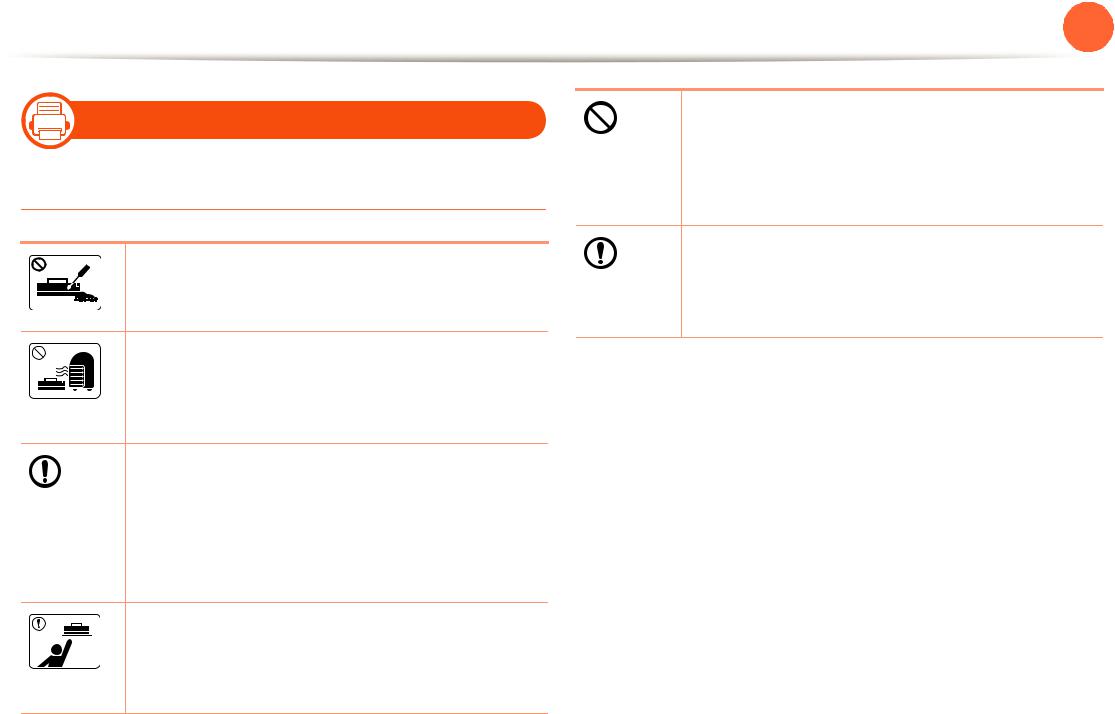
 Bezpečnostní informace
Bezpečnostní informace
8
Spot eba materiálu
 Pozor
Pozor
Kazetu s tonerem nerozebírejte.
Toner může být nebezpečný, pokud dojde k vdechnutí nebo požití.
Spot ební materiál, jako jsou kazety s tonerem nebo fixační jednotka, nepalte.
Mohlo by dojít k explozi nebo nekontrolovatelnému požáru.
Když vyměňujete kazetu s tonerem nebo odstraňujete zaseknutý papír, dbejte na to, aby vaše tělo nebo oblečení nep išlo do styku s prachem toneru.
Toner může být nebezpečný, pokud dojde k vdechnutí nebo požití.
Skladovaný spot ební materiál, jako jsou kazety s tonerem, uchovávejte mimo dosah dětí.
Toner může být nebezpečný, pokud dojde k vdechnutí nebo požití.
1. Úvod 15
Použití recyklovaného spot ebního materiálu, jako jsou kazety s tonerem, může poškodit za ízení.
Dojde-li k poškození v důsledku použití recyklovaného spot ebního materiálu, bude účtován servisní poplatek.
Jestliže si tonerem znečistíte oděv, neperte jej v horké vodě.
Horká voda by zafixovala toner do vlákna. Použijte studenou vodu.

 P ehled za ízení
P ehled za ízení
1. Úvod 16
9
P íslušenství
|
|
|
|
|
|
|
|
|
|
|
|
|
|
|
|
|
Napájecí kabel |
Disk CD se softwarema |
Různé p íslušenstvíb |
a.Disk CD obsahuje ovladače tiskárny a softwarové aplikace.
b.Různé p íslušenství dodávané se za ízením se může lišit v závislosti na konkrétním modelu a zemi, kde bylo za ízení zakoupeno.
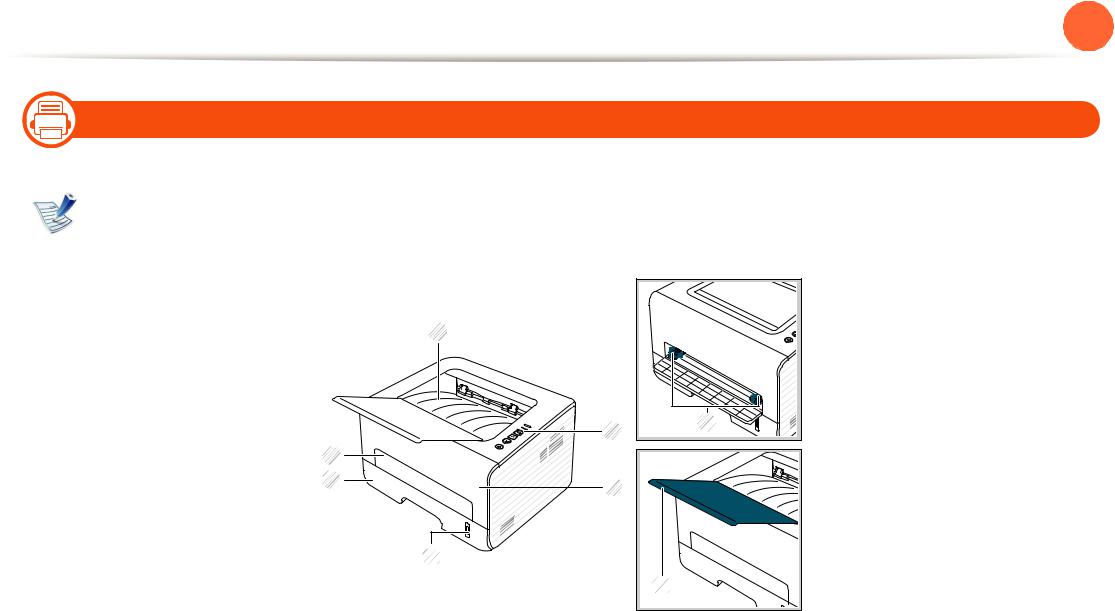
 P ehled za ízení
P ehled za ízení
1. Úvod 17
10
Pohled zep edu
•Tento obrázek se může lišit od vašeho za ízení v závislosti na modelu.
•Některé funkce a volitelné doplňky nemusí být u některých modelů nebo v některých zemích dostupné.
1
|
2 |
7 |
|
|
|
6 |
|
|
5 |
3 |
|
|
|
|
|
4 |
|
|
|
8 |
1 |
Výstupní zásobník |
3 |
P ední kryt |
5 |
Zásobník 1 |
7 |
Vodítka ší ky papíru |
|
|
|
|
|
|
|
v ručním podavači |
2 |
Ovládací panel |
4 |
Indikátor zásoby papíru |
6 |
Ruční podavač |
8 |
Výstupní opěra |
|
|
|
|
|
|
|
|

 P ehled za ízení
P ehled za ízení
1. Úvod 18
11
Pohled zezadu
•Tento obrázek se může lišit od vašeho za ízení v závislosti na modelu.
•Některé funkce a volitelné doplňky nemusí být u některých modelů nebo v některých zemích dostupné.
2
1 |
Sít’ový porta |
3 |
Vypínač |
5 |
Zadní kryt |
2 |
Port USB |
4 |
Napájecí zásuvka |
|
|
|
|
|
|
|
|
a.Pouze síťové a bezdrátové modely (viz „Funkce podle modelů“ na straně 6).

 Celkový pohled na ovládací panel
Celkový pohled na ovládací panel
1. Úvod 19
Tento ovládací panel se může lišit od vašeho za ízení v závislosti na modelu. Existují různé typy ovládacích panelů.
1
2
3
3 |
|
Umožňuje p ejít do ekologického režimu, |
|
Eco |
který snižuje spot ebu toneru a používání |
|
papíru (viz „Možnosti ekologického |
|
|
|
|
|
|
režimu“ na straně 41). |
|
|
|
4 |
|
Vytiskne zkušební stránku. |
|
(Zkušební stránka) |
|
|
|
|
|
|
Jednoduše nakonfiguruje p ipojení k |
|
(WPS) |
bezdrátové síti bez počítače (viz P íručka |
|
správce). |
|
|
|
|
|
|
|
4
|
|
5 |
|
|
6 |
1 |
Kontrolka toneru |
Zobrazuje stav toneru (viz „Stavová |
|
kontrolka“ na straně 62). |
|
2 |
|
Zobrazuje stav za ízení (viz „Stavová |
|
(Stav kontrolka) |
kontrolka“ na straně 62). |
|
|
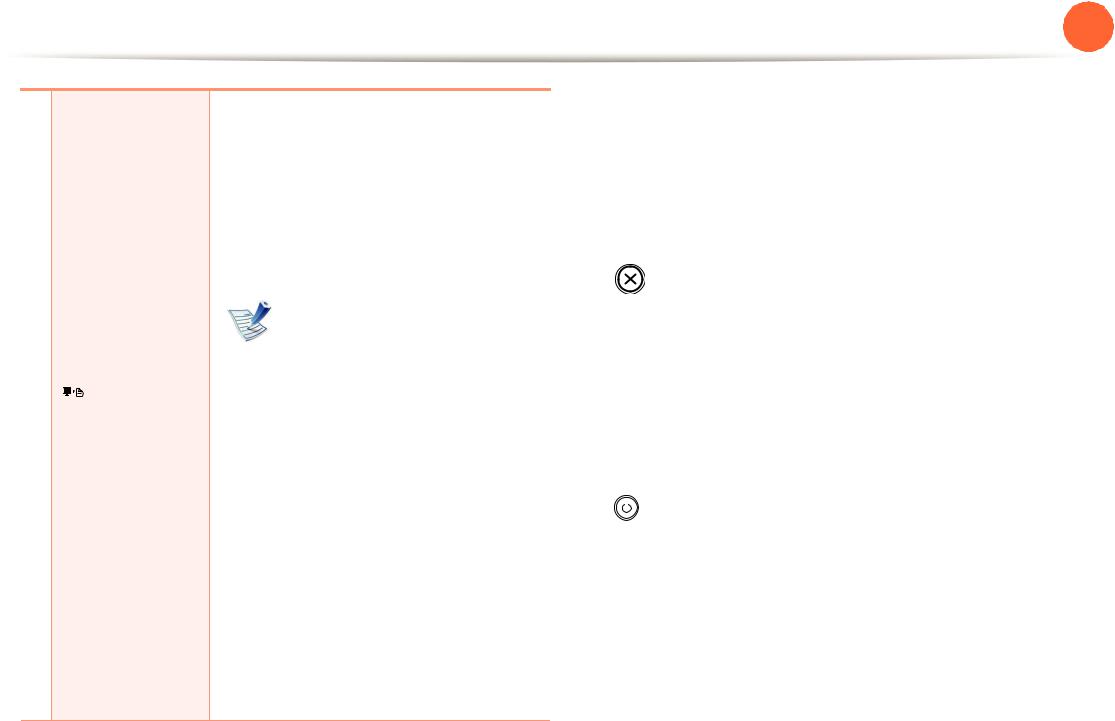
 Celkový pohled na ovládací panel
Celkový pohled na ovládací panel
1. Úvod 20
4
 (Tisk obrazovky)
(Tisk obrazovky)
Stiskněte a držte toto tlačítko, zelená kontrolka začne blikat. Pokud chcete vytisknout pouze aktivní obrazovku, uvolněte tlačítko, až zelená kontrolka
p estane blikat. Pokud chcete vytisknout celou obrazovku, uvolněte tlačítko, dokud kontrolka bliká.
•Funkci Tisk obrazovky lze použít pouze v operačních systémech Windows a Macintosh.
•Tuto funkci lze použít pouze u za ízení p ipojeného USB kabelem.
•Tisknete-li aktivní okno /
celou obrazovku monitoru pomocí tlačítka pro tisk obrazovky, p ístroj může v závislosti na tom, co právě tisknete, použít více toneru.
•Tuto funkci můžete používat, pouze pokud je nainstalovaný program Easy Printer Manager.
5 |
|
|
Kdykoli zastaví chod a má i další funkce. |
|
|
|
• Stornujte aktuální úlohu. |
|
|
|
• Vytiskne zkušební stránku: Stiskněte |
|
|
|
a držte toto tlačítko asi 2 sekundy, |
|
|
|
dokud kontrolka stavu nezačne pomalu |
|
|
|
blikat, pak tlačítko uvolněte. |
|
|
(Storno) |
• Poskytované informace a Protokol |
|
|
událostí: Stiskněte toto tlačítko, |
|
|
|
|
podržte ho asi 6 sekund a potom |
|
|
|
uvolněte. |
|
|
|
• Vytiskne zprávy o konfiguraci / zprávy |
|
|
|
o konfiguraci sítěa: Stiskněte a držte |
|
|
|
toto tlačítko asi 4 sekundy, dokud |
|
|
|
kontrolka stavu nezačne rychle blikat, |
|
|
|
pak tlačítko uvolněte. |
|
|
|
|
6 |
|
|
Tímto tlačítkem můžete za ízení zapnout/ |
|
|
(Napájení) |
vypnout nebo probudit z úsporného |
|
|
||
|
|
||
|
|
režimu. |
|
|
|
|
|
|
|
|
|
a.Pouze síťové a bezdrátové modely (viz „Funkce podle modelů“ na straně 6).
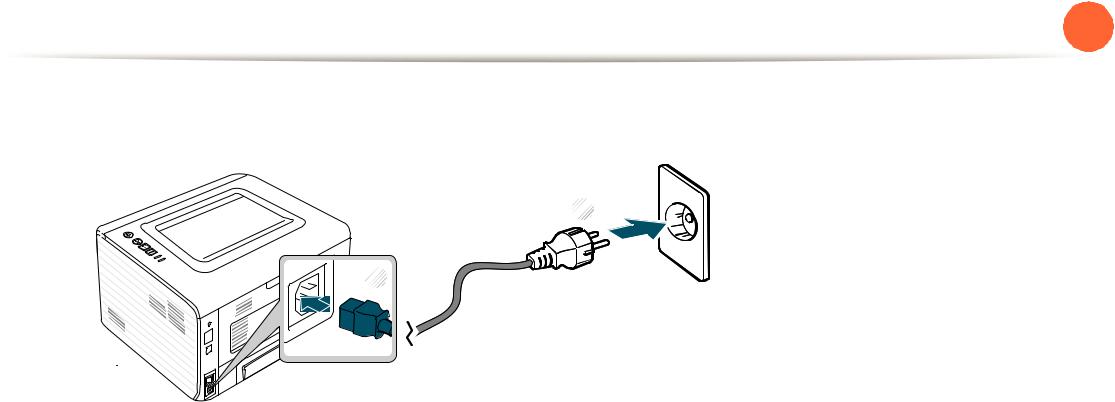
 Zapnutí za ízení
Zapnutí za ízení
1. Úvod 21
1Za ízení nejprve p ipojte k p ívodu elekt iny.
Stiskněte tlačítko napájení nebo zapněte vypínač, pokud má za ízení síťový vypínač.
2
1

 Místní instalace ovladače
Místní instalace ovladače
Místní za ízení je za ízení, které je p ímo p ipojeno k vašemu počítači prost ednictvím kabelu. Pokud je vaše za ízení
p ipojeno k síti, p eskočte následující kroky a p ejděte k instalaci ovladače síťově p ipojeného za ízení (viz Rozší ená p íručka).
•Pokud používáte operační systém Macintosh, Linux
nebo Unix, další informace naleznete v Rozší ená p íručce.
•Instalační okno zobrazené v této Uživatelská p íručka se může lišit v závislosti na za ízení a používaném rozhraní.
•Volba Uživatelská instalace umožňuje výběr programů, které chcete nainstalovat.
•Používejte kabel USB s maximální délkou 3 m.
12
Windows
1Zkontrolujte,zapnuté. zda je za ízení p ipojeno k počítači a zda je
Pokud se během instalace zobrazí okno Průvodce nově rozpoznaným hardwarem, klepnutím na tlačítko Storno okno zav ete.
1. Úvod 22
2Do diskové jednotky CD-ROM vložte dodaný disk CD se softwarem.
Disk CD se softwarem by se měl automaticky spustit a mělo by se zobrazit okno instalace.
3Vyberte možnost Instalovat nyní.
4P ečtěte si Licenční smlouva a vyberte Souhlasím s podmínkami této licenční smlouvy.. Poté klepněte na tlačítko Další.
5Postupujte podle pokynů v okně instalace.
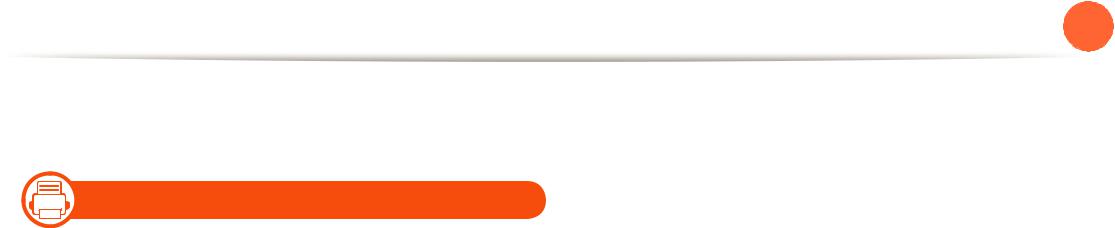
 Reinstalace ovladače
Reinstalace ovladače
1. Úvod 23
Pokud ovladač tiskárny nepracuje správně, p einstalujte ovladač podle následujících kroků.
13
Windows
1Zkontrolujte,zapnuté. zda je za ízení p ipojeno k počítači a zda je
2V nabídce Začátek vyberte Programy nebo Všechny programy > Samsung Printers > název vašeho ovladače > Odinstalovat.
3
4
Postupujte podle pokynů v okně instalace.
Vložte disk CD se softwarem do jednotky CD-ROM a znovu nainstalujte ovladač (viz „Místní instalace ovladače“ na straně 22).
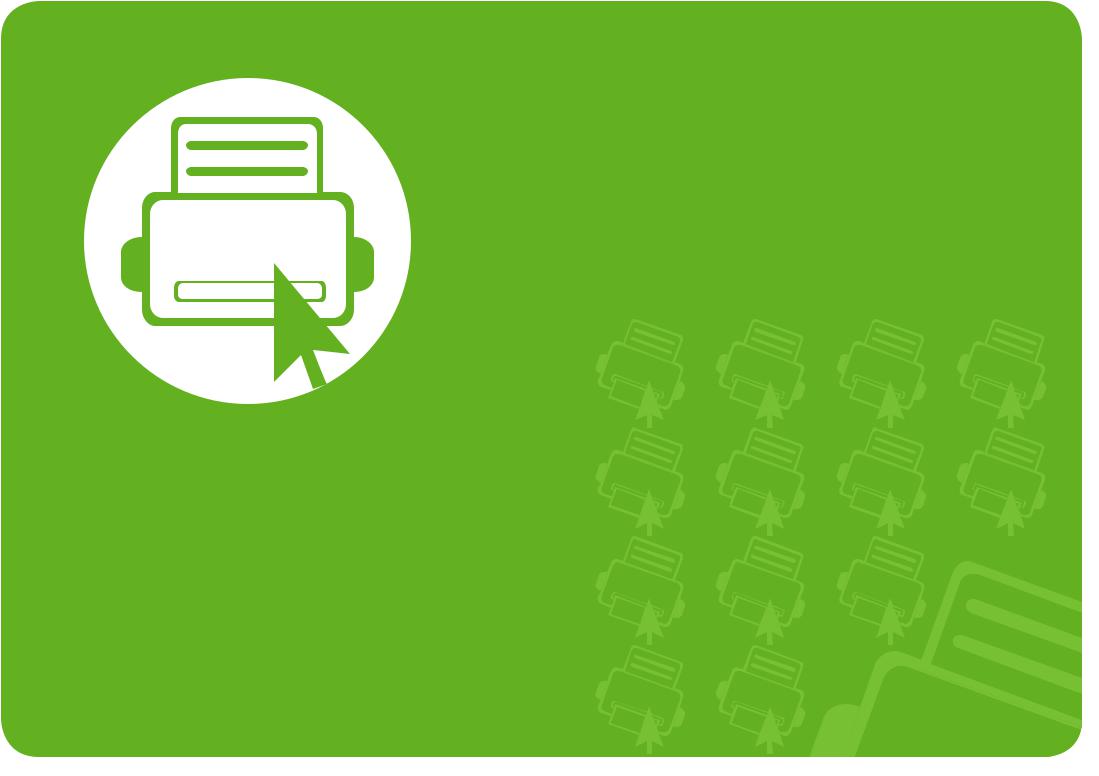
2.P ehled nabídek a základní nastavení
Po dokončení instalace můžete nastavit výchozí nastavení za ízení. Informace o nastavení nebo změně hodnot naleznete v další části. Tato kapitola obsahuje informace o celkové struktu e nabídek a základních možnostech nastavení.
|
|
|
• |
Tisk zkušební stránky |
25 |
|
|
|
|||
|
|
|
• Zásobník a tisková média |
26 |
|
|
|
|
• |
Základní funkce tisku |
37 |
|
|
|
|||
|
|
|
|||

 Tisk zkušební stránky
Tisk zkušební stránky
Vytisknutím zkušební stránky se ujistíte, zda za ízení funguje správně.
Tisk zkušební stránky:
V pohotovostním režimu stiskněte a držte tlačítko  (Storno) asi 2 sekundy, dokud stavová kontrolka nezačne blikat, pak tlačítko uvolněte.
(Storno) asi 2 sekundy, dokud stavová kontrolka nezačne blikat, pak tlačítko uvolněte.
U modelů, které mají tlačítko Zkušební stránka ( ), vytiskněte zkušební stránku stisknutím tohoto tlačítka.
), vytiskněte zkušební stránku stisknutím tohoto tlačítka.
2. P ehled nabídek a základní nastavení 25
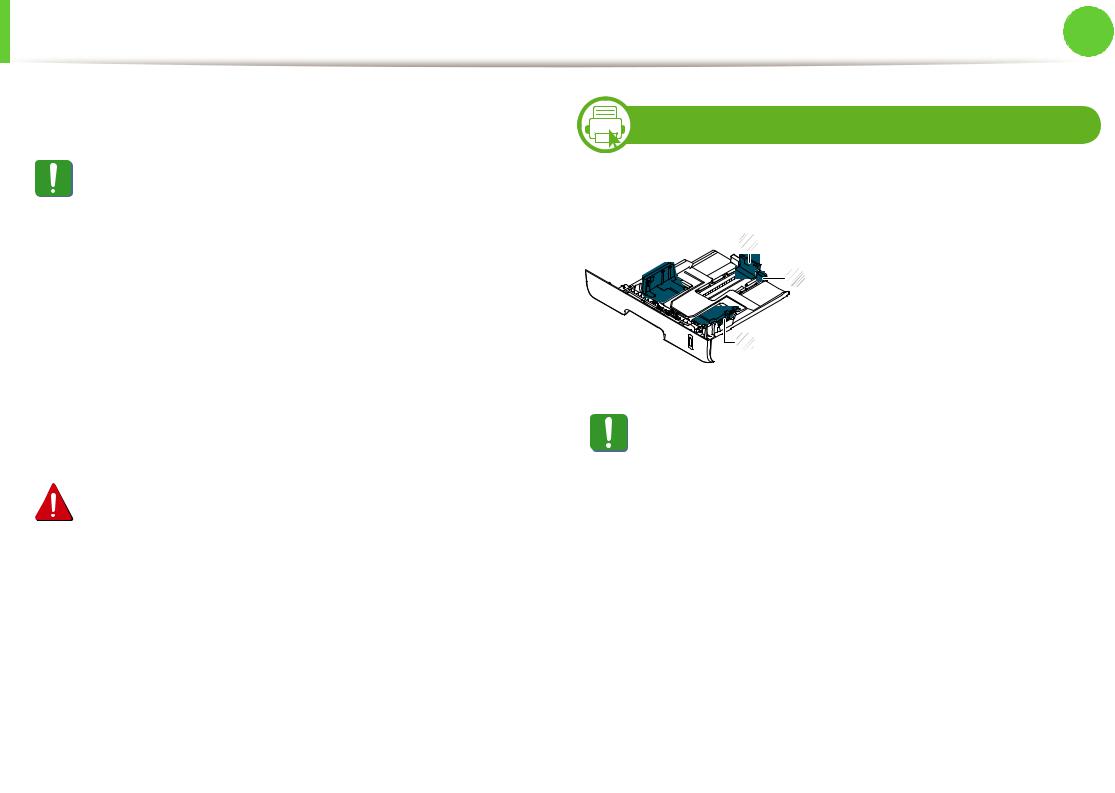
Zásobník a tisková média |
2. P ehled nabídek a základní nastavení |
26 |
|
Tato kapitola vás seznámí s vkládáním tiskových médií.
• Používání tiskových médií, která nesplňují tyto specifikace, může způsobit problémy nebo nutnost oprav. Na takové opravy se nevztahuje záruka ani servisní smlouvy společnosti Samsung.
•Ujistěte, že v tomto za ízení nepoužíváte fotografický papír pro inkoustové tiskárny. Mohlo by dojít k poškození za ízení.
•Používání ho lavých tiskových médií může způsobit požár.
•Používejte určená tisková média (viz „Specifikace tiskových médií“ na straně 67).
Používání ho lavých médií nebo zanechání cizích materiálů v tiskárně může vést k p eh átí jednotky a v ojedinělých p ípadech způsobit požár.
1
Informace o zásobníku
Chcete-li změnit formát, je t eba nastavit vodítka papíru.
2
1
1 Vodítko prodloužení zásobníku
2 Vodítko délky papíru
3
3 Vodítko ší ky papíru
Pokud vodítko papíru neupravíte, může docházet k registraci papíru, zkreslení obrazu nebo uvíznutí papíru.
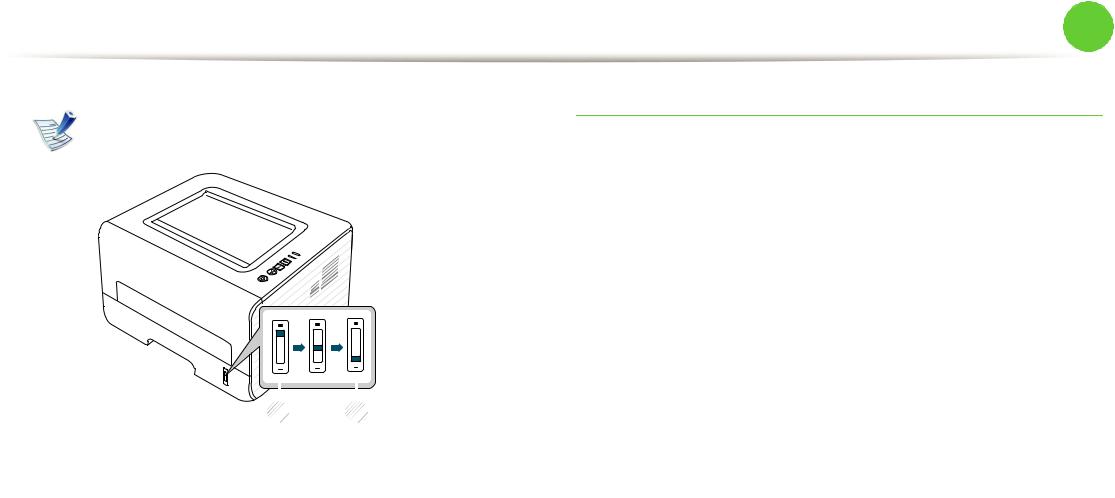
 Zásobník a tisková média
Zásobník a tisková média
Indikátor zásoby papíru ukazuje množství papíru v zásobníku.
|
|
|
|
|
|
|
|
|
|
|
|
|
|
|
|
|
|
|
|
|
|
|
|
|
|
|
|
|
|
|
|
1 |
2 |
||||||
1 Plný
2 Prázdný
2. P ehled nabídek a základní nastavení 27
Typ papíru, který lze použít pro oboustranný tisk
Typy papíru, které lze použít pro oboustranný tisk, se liší v závislosti na napájecím napětí za ízení. Viz následující tabulka.
Napájecí napětí |
Dostupný papír |
|
|
110 V |
Letter, Legal, US Folio, Oficio |
|
|
220 V |
A4 |
|
|

Zásobník a tisková média |
2. P ehled nabídek a základní nastavení |
28 |
|
2
Vložení papíru do zásobníku
P i tisku ze zásobníku nevkládejte papír do ručního podavače, jinak může dojít k uvíznutí papíru.
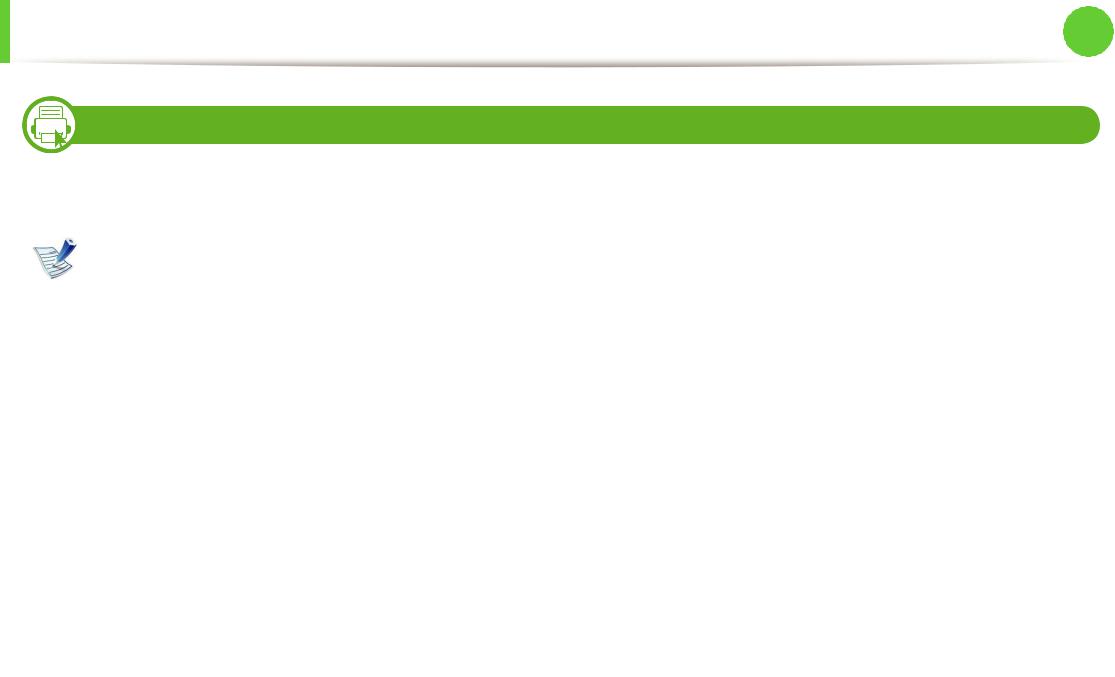
Zásobník a tisková média |
2. P ehled nabídek a základní nastavení |
29 |
|
3
Vkládání papíru do ruční podavač
Ruční podavač podporuje speciální formáty a typy tiskových materiálů, jako jsou nap íklad pohlednice, poznámkové karty a obálky.
Rady pro používání ručního podavače
•Do ručního podavače vkládejte vždy pouze jeden typ, formát a gramáž tiskového média.
•Pokud zvolíte Ruční podavač jako zdroj papíru v programové aplikaci, musíte p i každém tisku stisknout tlačítko Tisk obrazovky nebo Zkušební stránka nebo tlačítko WPS a zároveň do ručního zásobníku vložit pouze jeden typ, velikost a hmotnost tiskového média.
•Aby nedošlo k uvíznutí papíru během tisku, nep idávejte papír, dokud není ruční podavač prázdný.
•Tiskové materiály je nutné vkládat lícem nahoru tak, aby horní hrana smě ovala do ručního podavače a aby byly umístěné ve st edu zásobníku.
•Abyste zajistili co nejvyšší kvalitu tisku a p edešli uvíznutí papíru, vkládejte pouze dostupný papír (viz „Specifikace tiskových médií“ na straně 67).
•Pokroucené pohlednice, obálky a štítky p ed vložením do ručního podavače narovnejte.
•P i tisku na zvláštní média postupujte podle pokynů pro vkládání (viz „Tisk na zvláštní média“ na straně 31).
•Pokud se p i tisku z ručního podavače papíry p ekryjí, otev ete zásobník 1, odstraňte p ekrývající se papíry a tisk opakujte.
•Pokud se papír p i tisku správně nepodává, posuňte jej ručně, dokud se nezačne podávat automaticky.
•Když je za ízení v úsporném režimu, nepodává papír z ručního podavače. P ed použitím ručního podavače za ízení probuďte stisknutím tlačítka napájení.
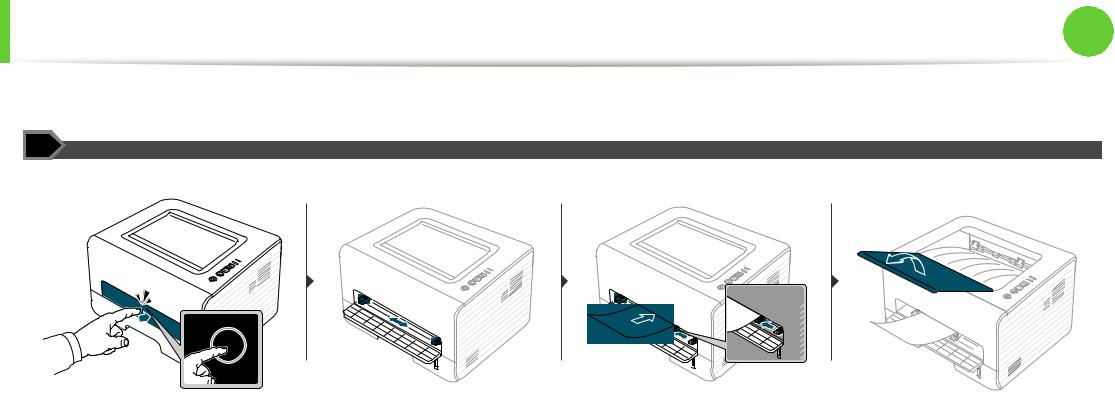
Zásobník a tisková média |
2. P ehled nabídek a základní nastavení |
30 |
|
